Come stampare le formule in Excel 2010
Ultimo aggiornamento: 26 marzo 2019
Le formule sono una parte molto importante dell'esperienza utente di Excel 2010, perché consentono di automatizzare i calcoli che devono essere eseguiti su valori in Excel. E mentre il risultato dei calcoli di quelle formule è in genere la parte più importante dell'equazione, potresti trovarti in una situazione in cui devi sapere come stampare le formule in Excel 2010 .
Il metodo per farlo non è molto ovvio, ma esiste. Seguendo i passaggi del tutorial in basso sarai in grado di visualizzare e stampare le formule contenute in una cella, al contrario del valore calcolato risultante dalla formula.
Come stampare le formule in Excel - Riepilogo rapido
- Seleziona la scheda Formule nella parte superiore della finestra.
- Fai clic sul pulsante Mostra formule .
- Scegli la scheda File nella parte superiore sinistra della finestra.
- Seleziona la scheda Stampa sul lato sinistro della finestra.
- Fai clic sul pulsante Stampa .
Per ulteriori informazioni e immagini di questi passaggi, passare alla sezione seguente.
Mostra e stampa le formule di Excel 2010
Esistono molti tipi diversi di formule di Excel e possono essere inserite facilmente come formule preconfigurate o come formule create dall'utente. Indipendentemente dalla loro origine, è possibile modificare le impostazioni di Excel per consentire la visualizzazione delle formule sullo schermo o durante la stampa.
Passaggio 1: aprire il file Excel contenente le formule che si desidera stampare.
Passaggio 2: fare clic sulla scheda Formule nella parte superiore della finestra.

Passaggio 3: fare clic sul pulsante Mostra formule nella sezione Controllo formula della barra multifunzione nella parte superiore della finestra.
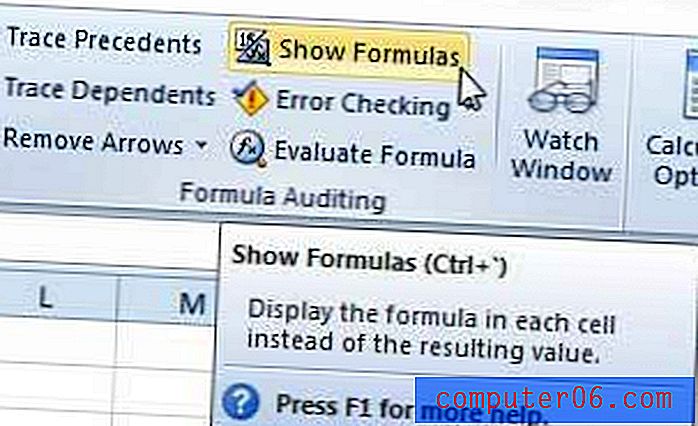
Passaggio 4: fare clic sulla scheda File nell'angolo in alto a sinistra della finestra, quindi fare clic sull'opzione Stampa nella colonna sul lato sinistro della finestra. Nota che puoi anche premere Ctrl + P sulla tastiera per accedere rapidamente anche al menu Stampa.
Passaggio 5: fare clic sul pulsante Stampa per stampare il documento.
Una volta che il documento è stato stampato con le formule visualizzate, è possibile tornare alla posizione identificata al passaggio 3 e fare nuovamente clic sul pulsante Mostra formule per interrompere la visualizzazione delle formule.
Stai riscontrando che le tue formule non si aggiornano quando modifichi un valore che dovrebbe cambiare il risultato di una formula? Scopri come forzare Excel a calcolare le tue formule abilitando un'opzione di calcolo automatico.



